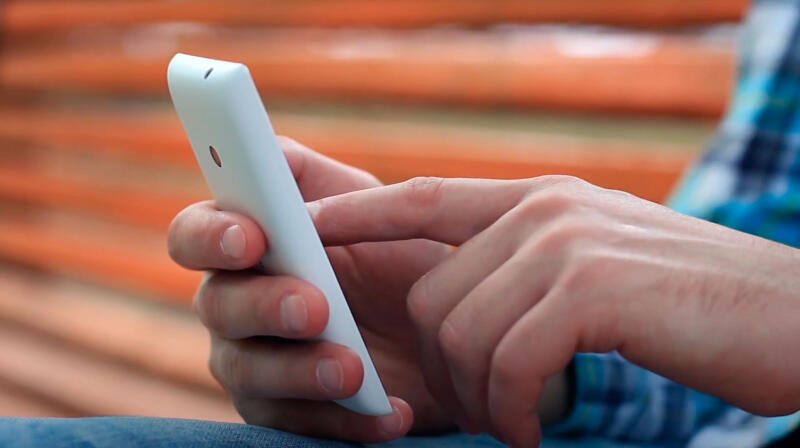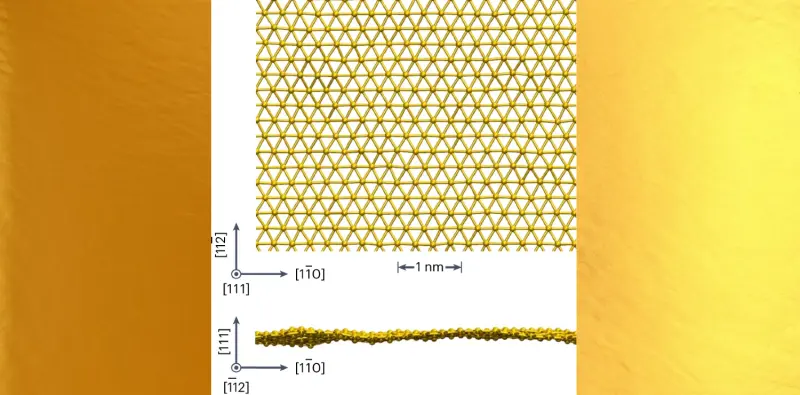Подобные штуки уже реализованы в таких приложениях, как Instapaper и Pocket, просмотр чего-либо в режиме чтения означает, что вы получаете только текст и основную графику. Все остальные части веб-страницы, от меню до рекламы, тщательно скрыты.
Режим чтения Android позволяет читать статьи вслух, что делает функцию еще более полезной. Например, для людей с нарушениями зрения или страдающих дислексией режим чтения может иметь значение между доступом к содержимому и отсутствием доступа к нему.
Как настроить
Запустить режим чтения можно несколькими способами. Вам не нужно ждать, пока обновление будет выпущено на ваше устройство Android, потому что вы можете бесплатно загрузить инструмент режима чтения прямо из Play Store. Однако оно не запускается как обычное приложение, и вам нужно создать для него ярлык.
После установки перейдите в основную панель «Настройки» на Android, затем выберите «Доступность и режим чтения». Включите чекбокс ярлыка режима чтения, затем коснитесь «Разрешить», чтобы предоставить приложению разрешение на дополнительные элементы управления устройством.
По умолчанию сбоку экрана появится небольшая кнопка специальных возможностей, которая позволяет запустить режим чтения, независимо от того, в каком приложении находитесь. Можно также разрешить запуск режима нажатием обеих клавиш громкости.
Если нажать «Дополнительные параметры» рядом с флажком кнопки специальных возможностей, сможете настроить ее отображение на экране с помощью настроек размера и прозрачности кнопки.
Режим чтения также можно запустить из быстрых настроек: проведите двумя пальцами сверху вниз, чтобы увидеть его. Коснитесь значка пера, и вы увидите, что доступна плитка режима чтения , которую можно перетащить на панель быстрых настроек.
Как использовать режим чтения
Где бы вы ни находились в Android — просто нажмите кнопку или плитку быстрых настроек или используйте сочетание клавиш регулировки громкости. Если режим чтения не может обработать содержимое экрана, вы увидите соответствующее сообщение. Режим чтения работает лучше всего, когда вы просматриваете веб-страницы с текстом, а не, скажем, игры или фотографии.
Если текст и цвета вам не нравятся, вы можете изменить их. Нажмите текстовую кнопку (две буквы T) в правом нижнем углу, и вы сможете быстро увеличить или уменьшить размер текста на экране. Нажмите кнопку шестеренки в левом нижнем углу, чтобы получить доступ ко многим другим параметрам, включая размер текста, стиль, выравнивание и цвет.
Нажмите кнопку «Воспроизвести» под текстом, чтобы он прочитан вам вслух. Появятся стрелки навигации: коснитесь их, чтобы пропустить предложение, или коснитесь и удерживайте, чтобы пропустить абзац. Вы также увидите другие значки, позволяющие изменить скорость чтения (кнопка набора справа) и другие параметры, такие как голос чтения (значок шестеренки слева).
Когда закончите с режимом чтения, проведите вниз по стрелке в верхней части экрана, и вы вернетесь к обычному Android.